Git 명령어는 Looker IDE의 오른쪽 상단에 있는 버튼에서 액세스하거나 기본 탐색 메뉴에서 Git 작업 버튼을 클릭하여 액세스합니다.
Git에 프로젝트를 구성해야 Git 작업 패널을 사용할 수 있습니다.
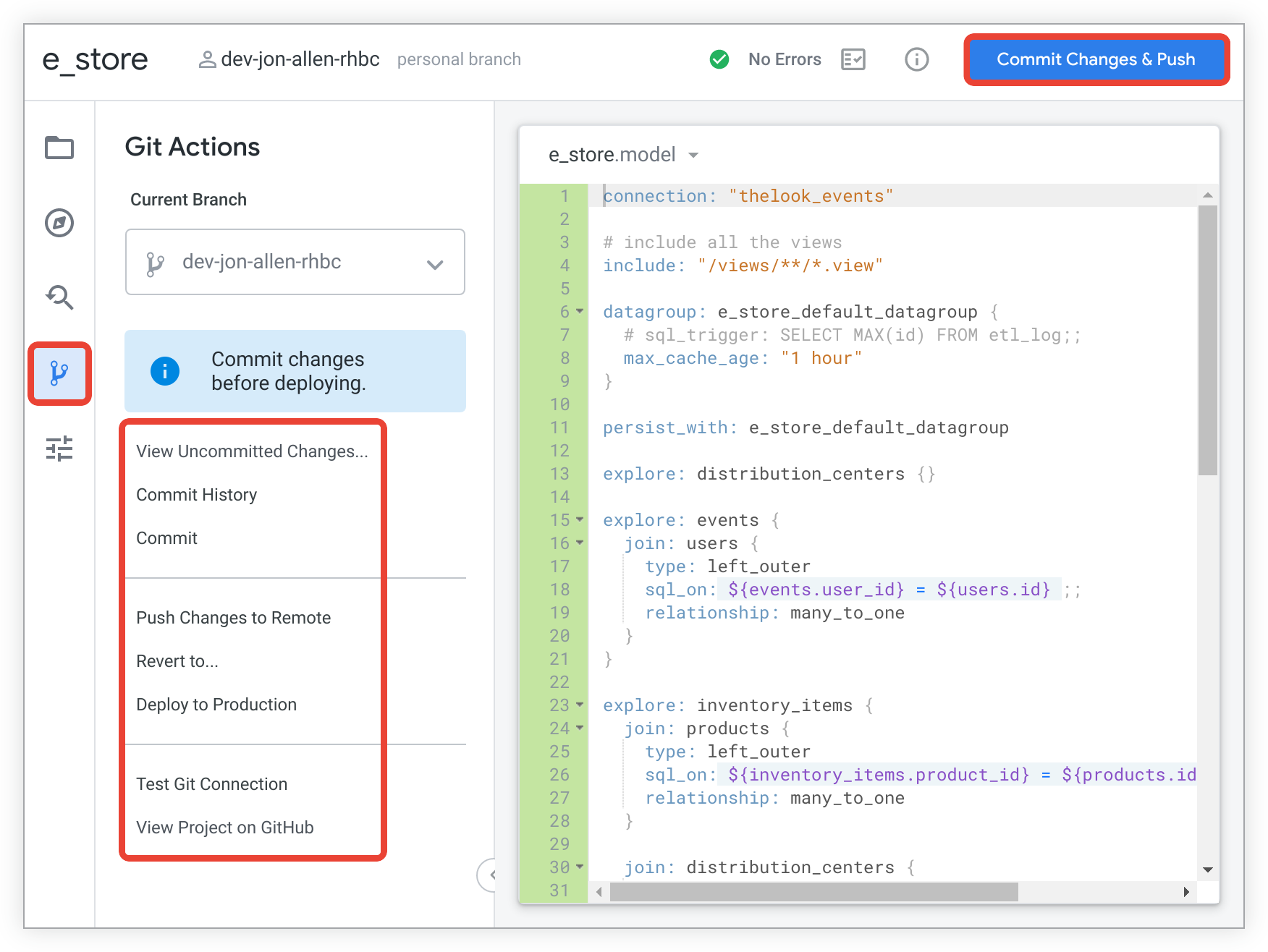
다음 표는 가능한 Git 명령어를 보여줍니다. Looker IDE에 표시되는 명령어는 변경사항 및 프로덕션 배포의 현재 위치에 따라 다릅니다. IDE에는 현재 상태에 적용되는 Git 명령어만 표시됩니다.
| 기능 | 설명 | 액세스 방법 |
|---|---|---|
| 커밋 | LookML 프로젝트를 변경하고 저장한 후 변경사항 및 푸시 커밋 버튼을 사용하여 변경사항을 로컬 브랜치에 커밋하고 프로덕션으로 푸시할 수 있습니다. 자세한 내용은 버전 제어 및 배포 사용 문서 페이지를 참고하세요. | Git 작업 패널 |
| 변경사항 커밋 및 푸시 | 버튼 | |
| 커밋 및 충돌 해결 | 병합 충돌 후 변경사항을 적용하면 커밋 및 충돌 해결 버튼이 표시됩니다. 커밋 및 충돌 해결 버튼을 클릭하여 변경사항을 커밋하고 병합 충돌을 제거합니다. | 버튼 |
| 커밋 기록 | 브랜치에 대한 커밋 목록을 표시합니다. 여기에는 프로덕션 브랜치에서 개발 브랜치로 가져온 모든 커밋(다른 사용자의 커밋 포함)이 포함됩니다. GitHub를 사용 중이며 Git 프로젝트 설정에 GitHub 통합이 사용 설정된 경우 각 커밋에 GitHub의 커밋에 대한 링크가 포함되어 정확한 변경사항을 볼 수 있습니다. 이 기능은 Git 프로젝트 GitHub 설정에서 GitHub 통합에 상응하는 GitHub 통합이 사용 설정되어 있는 경우 다른 Git 제공업체와도 연동됩니다. 링크를 열려면 Git 제공업체의 계정이 있어야 합니다. | Git 작업 패널 |
| Git 구성 | 프로젝트를 새로 만든 경우 프로젝트에 Git을 구성해야 합니다. 자세한 내용은 Git 연결 설정 및 테스트 문서 페이지를 참고하세요. | 버튼 |
| 개발자 사본 만들기 | 성능을 높이기 위해 개발 모드에서 LookML 프로젝트를 처음 열면 Looker IDE에 개발자 사본 만들기 버튼과 함께 프로젝트의 프로덕션 모드 버전이 표시됩니다. 프로젝트에 대해 개발자 사본 만들기 버튼을 클릭하면 Looker IDE가 개인 Git 브랜치를 만들고 개발 모드에서 LookML 프로젝트를 로드합니다. | 버튼 |
| 원격 배포 | 개발자가 읽기 전용 액세스 권한을 가진 프로젝트의 경우 원격에서 배포 버튼을 이용하면 원격 프로덕션 브랜치에서 배포됩니다. | 버튼 |
| 프로덕션에 배포 | 변경사항을 커밋한 후 프로덕션에 배포 옵션을 사용하여 개발 브랜치에서 커밋된 변경사항으로 프로덕션 브랜치를 업데이트합니다. 프로젝트가 pull 요청 필요로 구성된 경우에는 이 옵션을 사용할 수 없습니다. 또한 프로젝트에 고급 배포 모드가 사용 설정된 경우 프로덕션에 배포 버튼이 표시되지 않습니다. 대신 기본 브랜치에 병합이 표시됩니다. | 버튼, Git 작업 패널 |
| 해결하지 않음 | 프로젝트에서 한 명 이상의 개발자 또는 개발 브랜치 간에 병합 충돌이 있으면 해결하지 않음 버튼이 나타납니다. 해결하지 않음 버튼은 모든 병합 충돌 마커가 있는 브랜치의 현재 버전을 원격으로 푸시합니다. 병합 충돌 마커 때문에 모델을 사용할 수 없게 될 수 있으므로 이 옵션은 고급 Git 사용자만 사용해야 합니다. | 버튼 |
| 기본 브랜치에 병합 | 프로젝트에 고급 배포 모드가 사용 설정된 경우 커밋 후 기본 브랜치에 병합 버튼이 표시됩니다. 그러면 변경사항을 기본 브랜치에 병합하라는 메시지가 표시됩니다. 변경사항을 기본 브랜치에 병합하면 deploy 권한이 있는 Looker 개발자가 웹훅,API, 또는 Looker IDE의 배포 관리자 UI를 사용하여 프로덕션 환경에 변경사항을 배포할 수 있습니다.
|
버튼 |
| 열기(Git 제공업체) | 열기(Git 제공업체) 옵션을 사용하면 Git 제공업체 인터페이스에 있는 프로젝트 파일의 브라우저 창이 열립니다. | 버튼 |
| pull 요청 열기 | pull 요청이 권장되거나 필요한 프로젝트의 경우 pull 요청 열기 옵션을 사용하면 Git 제공업체의 새 pull 요청 페이지가 새 브라우저 창에 열립니다. 여기에서 개발자 브랜치의 가져오기 요청을 만들 수 있습니다.참고: pull 요청이 승인되거나 종료될 때까지 브랜치의 향후 모든 커밋이 동일한 pull 요청에 포함됩니다. | Git 작업 패널 |
| 다른 변경사항 가져오기 및 병합 | 다른 변경사항 가져오기 및 병합 버튼은 가져오기(프로덕션 브랜치)과 기능이 동일하지만 다른 변경사항 가져오기 및 병합 버튼이 표시됩니다. 다른 상황에서: 브랜치에 변경사항을 커밋했지만 배포하지 않은 경우, 브랜치에 원격으로 배포, 배포 취소, 커밋된 변경사항이 있습니다. 이 경우 원격으로 변경사항을 가져와서 브랜치에 병합해야 합니다. | 버튼 |
| 기본 브랜치에서 가져오기 | 프로젝트에 고급 배포 모드가 사용 설정된 경우 기본 브랜치에 개발자 브랜치에 없는 커밋이 있으면 기본 브랜치에서 가져오기 옵션이 표시됩니다. | 버튼 |
| (프로덕션 브랜치)에서 가져오기 | 현재 개발자 브랜치에 커밋되지 않은 변경사항이 있으면 (프로덕션 브랜치)에서 가져오기 옵션을 사용할 수 없습니다. 브랜치에서 변경사항을 커밋해야 (프로덕션 브랜치)에서 가져오기 옵션이 표시됩니다. | 버튼, Git 작업 패널 |
| 원격 변경사항 가져오기 | 다른 사용자가 브랜치에 변경사항을 커밋하고 푸시한 경우 브랜치의 원격 버전이 브랜치의 로컬 버전보다 우선시 됩니다. 원격 변경사항 가져오기 버튼은 현재 사용 중인 브랜치에 적용됩니다. 원격 변경사항 가져오기 버튼을 클릭하여 원격 브랜치에서 변경된 파일의 가장 최근 버전을 검색하고 로컬 파일에 동기화합니다. | 버튼 |
| 브랜치를 원격으로 푸시 | 원격 끝에 존재하지 않는 브랜치를 만든 경우 브랜치를 원격으로 푸시 버튼이 표시됩니다. 브랜치를 원격으로 푸시 옵션은 원격 끝에 브랜치를 만들어 로컬 파일에서 커밋된 모든 변경사항을 원격 끝으로 푸시합니다. 참고로, 이 옵션은 프로덕션 브랜치에 변경사항을 배포하지 않습니다. | 버튼 |
| 원격 저장소에 변경사항 푸시 | 현재 브랜치의 원격 브랜치에 아직 푸시되지 않은 변경사항을 커밋한 경우 변경사항을 원격으로 푸시 옵션이 표시됩니다. 변경사항을 원격으로 푸시 작업은 현재 사용 중인 브랜치에 적용됩니다. 변경사항을 원격으로 푸시 버튼을 클릭하여 로컬 파일의 모든 커밋된 변경사항을 푸시하고 원격 종단과 동기화합니다. | 버튼, Git 작업 패널 |
| 원격으로 되돌리기 |
원격으로 되돌리기 옵션은 로컬 브랜치의 모든 변경사항을 삭제하고 로컬 파일을 원격 브랜치의 현재 파일과 동기화합니다. 여기에는 두 가지 효과가 있습니다.
|
버튼 |
| 공유로 되돌리기 |
공유로 되돌리기 옵션은 로컬 브랜치의 모든 변경사항을 삭제하고 로컬 파일을 원격 브랜치의 현재 파일과 동기화합니다. 여기에는 두 가지 효과가 있습니다.
|
버튼 |
| 커밋되지 않은 변경사항 되돌리기 | 아직 커밋하지 않은 변경사항을 저장한 경우 커밋되지 않은 변경사항 되돌리기 옵션을 사용하여 커밋되지 않은 모든 변경사항을 삭제할 수 있습니다. 자세한 내용은 버전 제어 및 배포 사용 문서 페이지를 참고하세요. | 버튼 |
| 테스트 실행 |
프로젝트를 프로덕션에 배포되기 전에 테스트를 통과해야 하도록 구성된 경우, 프로젝트에 변경사항을 커밋하면 IDE에서 테스트 실행 버튼을 표시합니다. 변경사항을 프로덕션에 배포하려면 먼저 데이터 테스트를 통과해야 합니다. 프로젝트 상태 패널에서 데이터 테스트 아이콘을 클릭하여 테스트를 수동으로 실행할 수도 있습니다. 데이터 테스트 실행에 대한 자세한 내용은 버전 제어 및 배포 사용 문서 페이지를 참고하세요. 프로젝트의 데이터 테스트 설정에 대한 자세한 내용은 test 파라미터 문서 페이지를 참고하세요.
|
버튼 |
| Git 연결 테스트 | 프로젝트에 Git을 구성한 후에는 Git 연결 테스트 옵션을 사용하여 Git 연결이 올바르게 설정되었는지 확인하는 Git 테스트 연결 도구를 실행할 수 있습니다. 자세한 내용은 Git 연결 테스트 문서 페이지를 참고하세요. | 버튼, Git 작업 패널 |
| 최신 상태 | 로컬 브랜치가 원격 브랜치와 동기화되면 최신 상태 버튼이 표시됩니다. | 버튼 |
| 종속 항목 업데이트 | 원격 프로젝트 가져오기를 사용하는 프로젝트의 경우 원격 프로젝트를 추가하거나 프로젝트에 이미 다음 항목이 있는 경우 종속 항목 업데이트 옵션이 표시됩니다. 가져온 Looker 프로젝트에 Looker가 감지한 새로운 커밋이 있으면 프로젝트에 가져올 수 있습니다. 이 옵션을 사용하여 원격 프로젝트 파일을 가져옵니다. 원격 프로젝트를 추가한 경우 이 옵션을 사용하면 Looker가 원격 프로젝트의 버전을 추적하는 데 사용하는 매니페스트 잠금 파일도 생성됩니다. 자세한 내용은 다른 프로젝트에서 파일 가져오기 문서 페이지의 원격 프로젝트의 새 버전 자동 감지 섹션을 참고하세요. | 버튼, Git 작업 패널 |
| LookML 검증 | 파일에 변경사항을 저장한 경우 LookML 검증 버튼이 표시될 수 있습니다. (LookML을 검증해야 하는지 여부는 프로젝트의 코드 품질 설정에 따라 다릅니다.) 버튼을 클릭하여 모델의 LookML 유효성 검사를 시작합니다. 자세한 내용은 LookML 유효성 검사 문서 페이지를 참고하세요. | 버튼 |
| (Git 제공업체 상의) 프로젝트 보기 | (Git 제공업체 상의) 프로젝트 보기 옵션은 Git 제공업체의 인터페이스에서 프로젝트 파일에 대한 브라우저 창을 엽니다. | Git 작업 패널 |
| 커밋되지 않은 변경사항 보기 | 아직 커밋하지 않은 변경사항을 저장한 경우 커밋되지 않은 변경사항 보기 옵션을 사용하여 마지막 커밋 이후 저장한 모든 변경사항을 확인할 수 있습니다. 자세한 내용은 버전 제어 및 배포 사용 문서 페이지를 참고하세요. | Git 작업 패널 |

